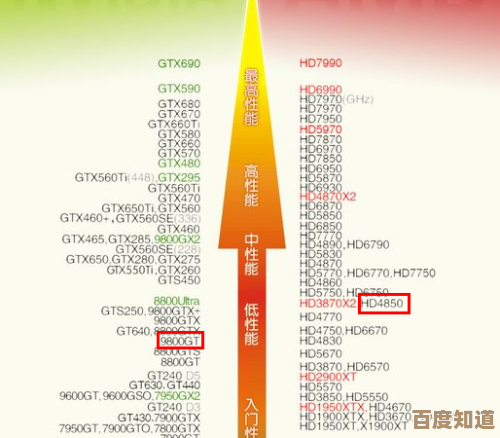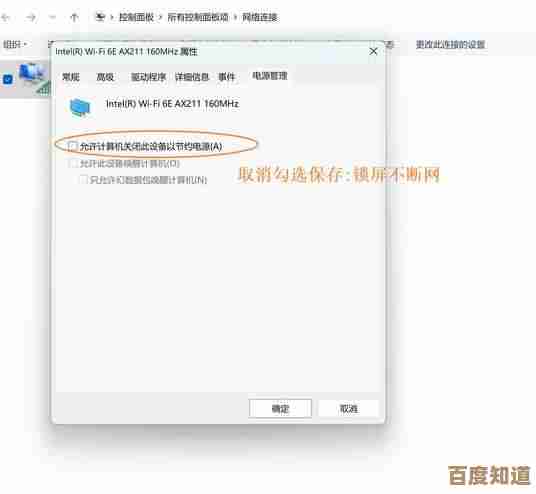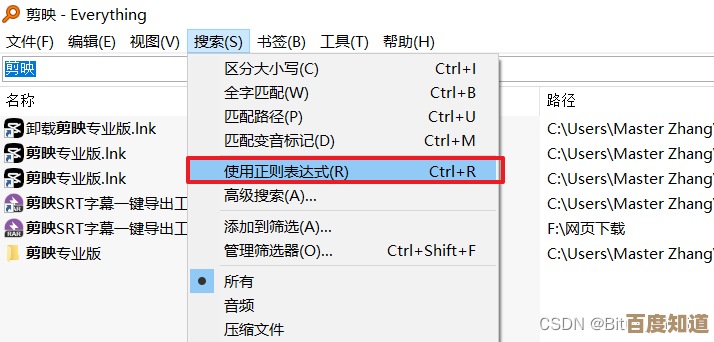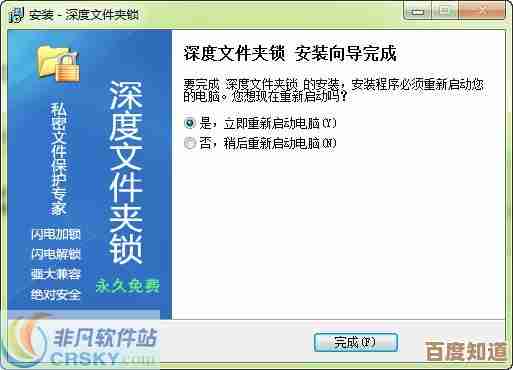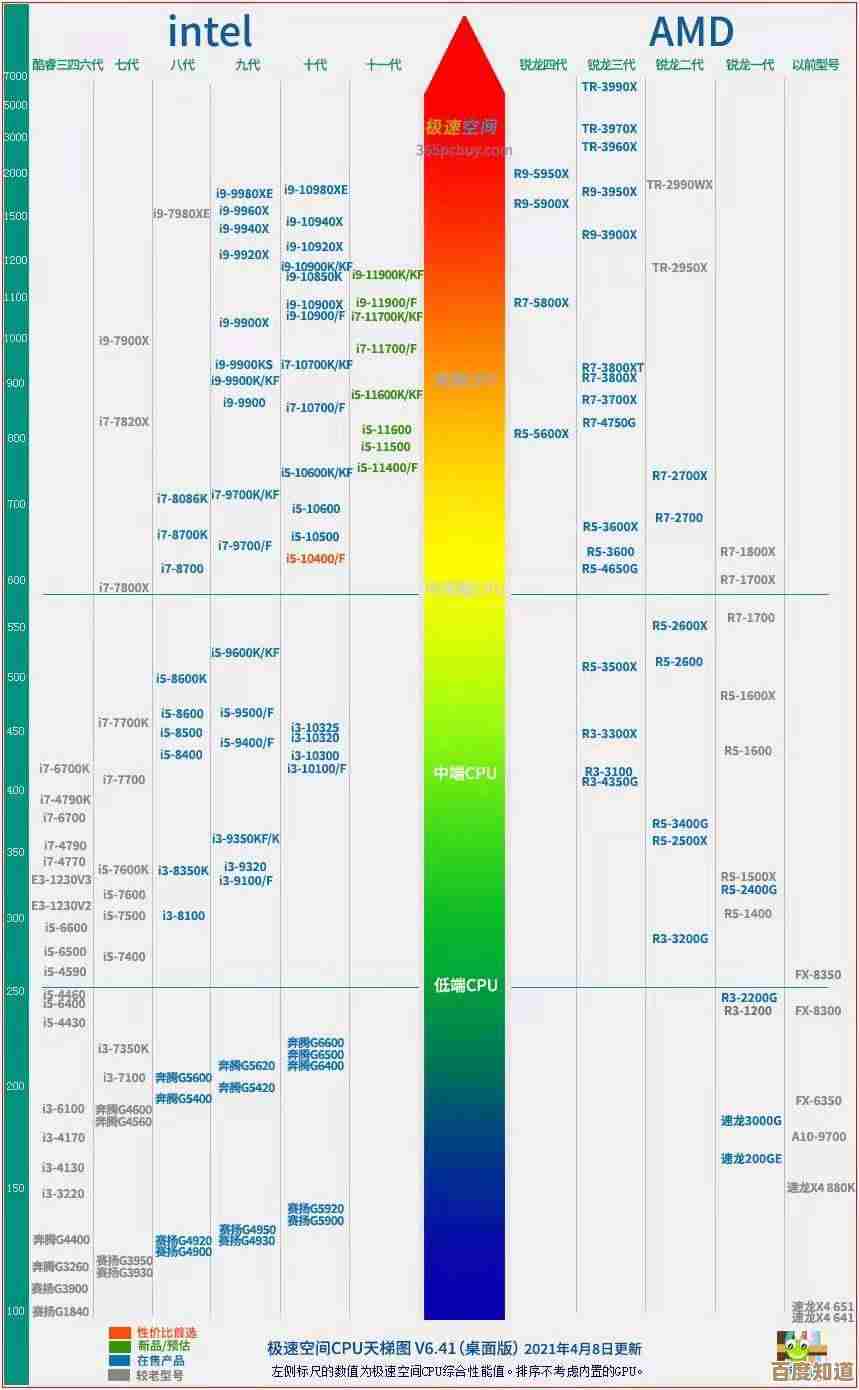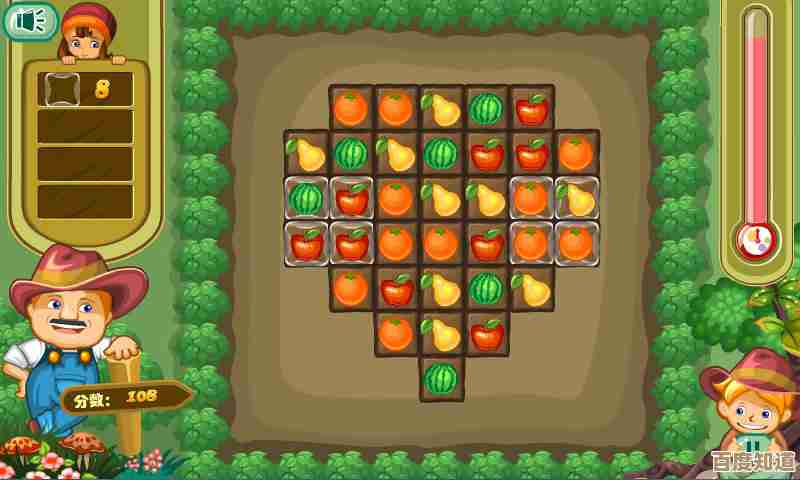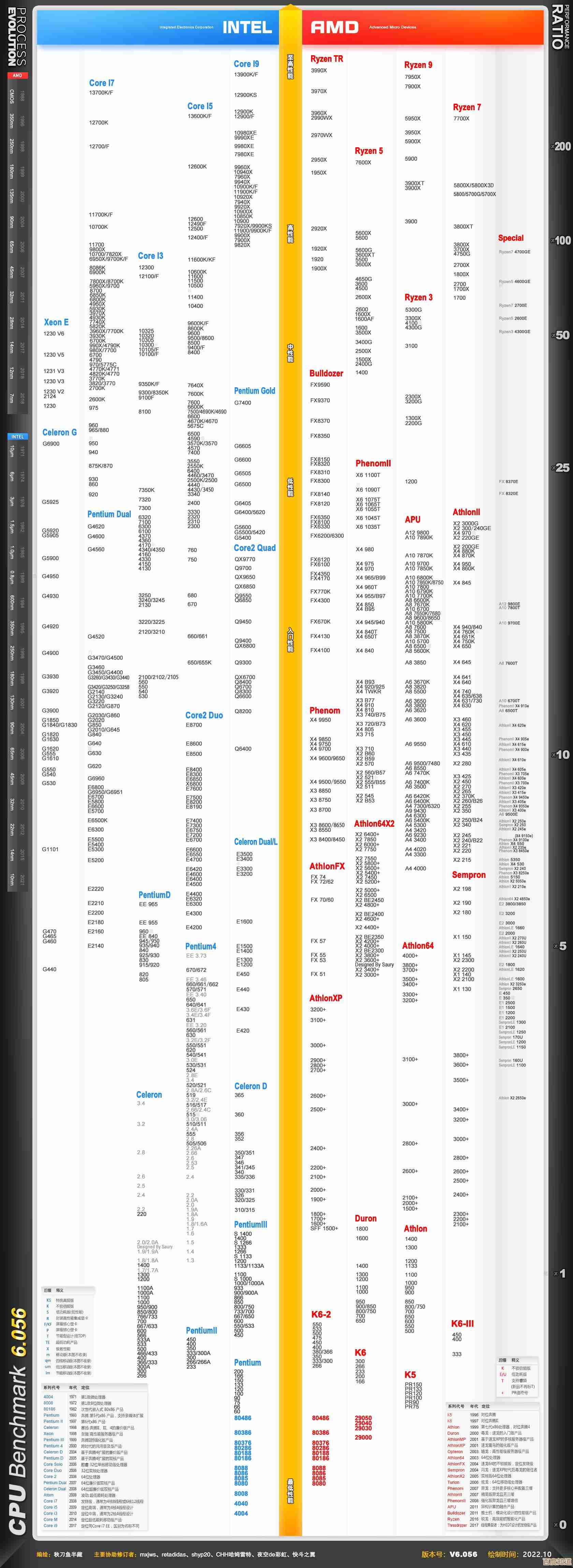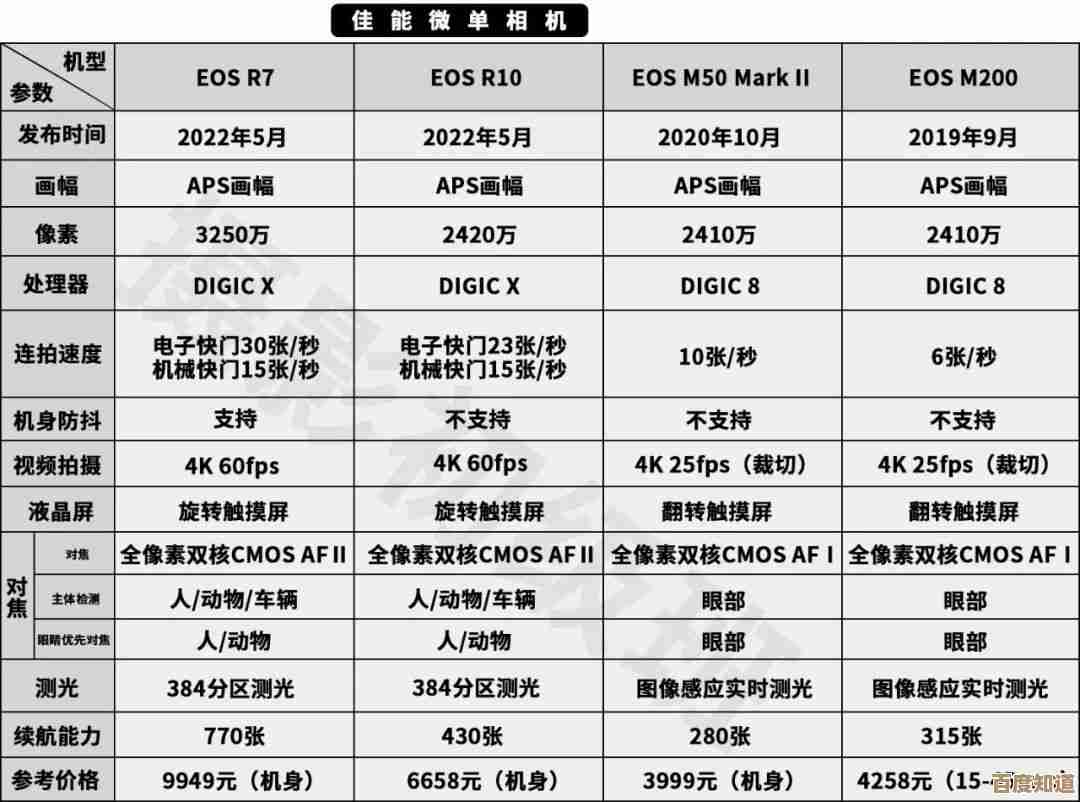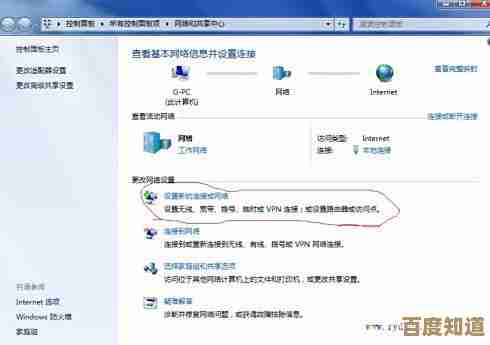笔记本电脑开机黑屏问题排查与修复实用指南
- 游戏动态
- 2025-10-25 06:56:42
- 6
哎,您说这事儿闹的……好好一台笔记本,按下开机键,风扇呜呜转,指示灯也亮着,可屏幕呢?它偏偏给你来个一片漆黑,稳如老狗,真是能把人急出火星子来,别慌,咱先别急着把它送去维修店挨宰,很多时候问题并没想象中那么可怕,自己动手,丰衣足食嘛。
最傻但也最容易被忽略的一点——电源,你是不是以为插着电就万事大吉了?有时候那个电源适配器接触不良,或者电池彻底耗干了,就会上演这出“无声的抗议”,你把它彻底断电,包括拔掉电源、取下电池(如果能取的话),然后长按开机键那么十几二十秒,放掉机器里残留的“静电”,这玩意儿就像给人拍拍背顺顺气,有时候奇迹就这么发生了,再插电开机,诶,亮了!
如果还不行,咱们就得看看是不是屏幕本身在“装死”,你试着在开机后,用手电筒贴着屏幕照,眯起眼仔细看……如果能隐约看到桌面或者登录界面的影子,我的天,那恭喜你,这多半是背光系统或者连接屏幕的那根排线出了问题,这时候,外接一个显示器或者电视试试,用HDMI或者VGA线连上,如果外接显示器能正常显示,那基本就坐实是笔记本屏幕或相关部件的事儿了,这种时候,除非你动手能力超强,否则……可能真得找专业人士了。
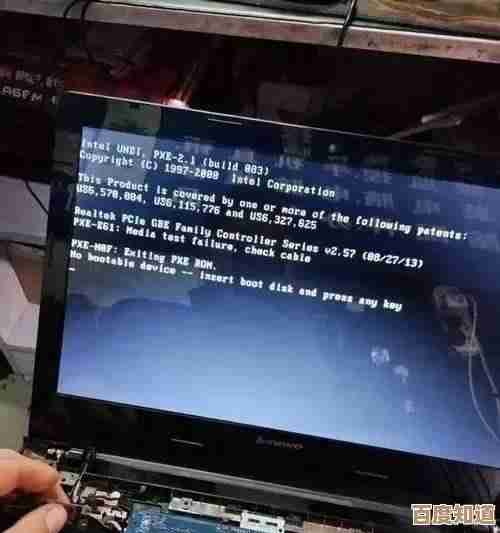
也有可能是内存条松了,或者金手指氧化了接触不良,这个操作需要一点点勇气,你得关机断电,找到底板上的内存仓盖,拧开螺丝,看到那长条的内存没?小心翼翼地把它拔下来,找块橡皮擦,对,就是小学生用的那种,轻轻地把金色的接触片(金手指)擦一擦,擦亮堂点儿,然后再稳稳地插回去,一定要插牢啊,听到那声轻微的“咔哒”声才算到位,这个土法子解决的黑屏问题,简直多到数不清。
还有一种情况更让人头疼,是显卡驱动或者系统本身抽风了,你可以尝试在开机时狂按F8或者别的什么键(不同品牌不一样,戴尔可能是F12,联想可能是F2,这你得自己查查),看能不能进入那个蓝底白字的“高级启动选项”菜单,如果能进去,哎呦谢天谢地,你可以尝试“安全模式”启动,或者“最后一次正确的配置”,在安全模式下,把显卡驱动卸了重装,没准儿就起死回生了。

BIOS设置乱了套也可能导致黑屏,这时候可以试试重置BIOS,通常也是开机时按特定键进BIOS界面,然后找那个“Load Optimized Defaults”之类的选项,或者更直接的,把主板上那颗纽扣电池抠下来几分钟,再装回去,这相当于给电脑的底层设置来了个硬重启。
说起来,我上次遇到这问题,折腾了半天,最后发现居然是……屏幕亮度不知被谁调到了最低!你说这气不气人,简直让人哭笑不得,也别忘了试试按住Fn键,再按几下那个有太阳标志的亮度增加键。
呢,面对黑屏,先从最简单的开始,一步一步来,大部分情况下都不是硬件彻底挂了,当然了,如果所有法子都试遍了,屏幕依然固执地黑着脸,那可能真是内部元件出了硬伤,这时候再考虑送修也不迟,希望你的笔记本能快点好起来,毕竟……里面可能还存着没写完的周报或者没打完的游戏存档呢,对吧?祝你好运!
本文由酒紫萱于2025-10-25发表在笙亿网络策划,如有疑问,请联系我们。
本文链接:http://waw.haoid.cn/yxdt/43178.html